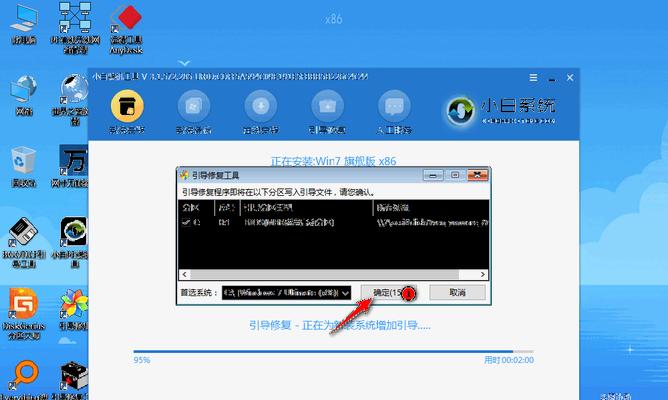随着Windows7操作系统的流行,不少用户希望将XP系统升级或重装为Windows7。然而,重新安装系统通常需要光盘,对于没有光驱的笔记本或台式机来说,这可能会带来一些麻烦。幸运的是,借助于XP系统自带的工具,我们可以制作一个U盘来快速、方便地重装Windows7系统。本文将介绍如何使用XP系统制作U盘重装Win7系统的详细步骤。
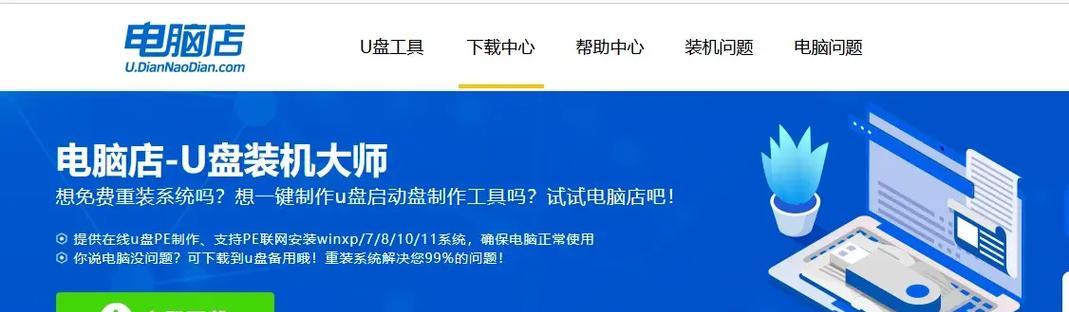
准备工作
检查U盘是否有重要数据需要备份、下载并安装Windows7镜像文件、确保XP系统已经安装并可以正常运行。
准备U盘
插入U盘、打开“我的电脑”、右键点击U盘图标选择“格式化”、选择“NTFS”格式并进行格式化。

挂载ISO文件
下载并安装虚拟光驱软件、右键点击虚拟光驱图标选择“挂载”、选择下载好的Windows7镜像文件进行挂载。
复制安装文件
打开“我的电脑”、进入虚拟光驱盘符、将Windows7安装文件夹中的所有文件复制到U盘根目录。
设置引导项
打开U盘根目录中的“boot”文件夹、找到并运行“bootsect.exe”程序、输入命令“bootsect/nt60U:”(U为U盘盘符)。

修改启动顺序
重启电脑、进入BIOS设置界面、将U盘设置为首选启动设备、保存设置并重启电脑。
开始安装
电脑重新启动后,按照屏幕提示进入Windows7安装界面,选择安装语言、点击“安装”按钮开始安装过程。
选择安装类型
选择“自定义(高级)”安装类型,可以对分区进行自定义操作。
选择目标分区
根据个人需求选择安装Windows7系统的目标分区,点击“下一步”。
开始安装
系统开始安装,并在过程中会多次重启电脑,请耐心等待。
设置用户名和密码
在安装完成后,根据提示设置Windows7系统的用户名和密码,点击“下一步”。
选择计算机名称
根据个人喜好选择计算机名称,点击“下一步”。
选择时区和时间
根据所在地区选择正确的时区和时间,点击“下一步”。
系统安装完成
系统安装完成后,会自动进入Windows7桌面,此时可以进行一些基本设置。
通过上述步骤,我们可以使用XP系统制作一个U盘来快速、方便地重装Windows7系统。希望这个教程对需要重装系统的用户有所帮助。在操作过程中,请确保备份重要数据,并仔细按照步骤进行操作,以免造成数据丢失或系统问题。
标签: #盘重装系统